Available only in PRO Edition
Excel Viewer
Since 3.0
Компонент доступен для пользователей Webix Pro.
Справочник по API
Обзор
ExcelViewer - это компонент для просмотра файлов Excel.
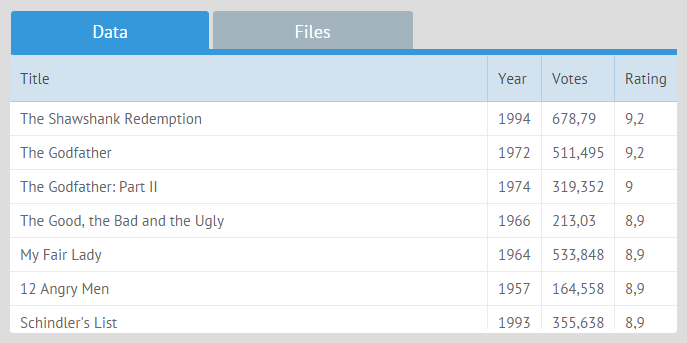
Объект с настройками компонента выглядит следующим образом:
{
view:"excelviewer",
toolbar:"toolbar",
excelHeader:true,
url:"binary->files/data.xlsx"
}
Свойства конфигурации:
- toolbar - (string) ID тулбара (если используется);
- excelHeader - (boolean) делает первую строку таблицы заголовком столбца;
- url - (string) путь к данным, которые загрузятся в компонент сразу после инициализации.
Для загрузки файла используется бинарный proxy, который позволяет получить его содержимое в виде ArrayBuffer.
Тип данных по умолчанию - excel. Настоятельно рекомендуется не изменять тип вручную, чтобы избежать некорректного парсинга.
Особенности API Excel Viewer
load
Загружает данные из внешнего источника данных.
Параметры:
- file - (string) название загружаемого файла
- datatype - (string) тип данных (в этом случае "excel")
$$("viewer").load("binary->data.xlsx", "excel");
parse
Загружает данные, доступные на клиенте.
Параметры:
- file - (object) загруженный объект файла
- datatype - (string) тип данных (в этом случае "excel")
{
view:"uploader", value:"Select Excel File", width:200,
on:{
onBeforeFileAdd:function(upload){
$$("excel").clearAll();
$$("excel").parse(upload.file, "excel");
return false;
}
}
}
Related sample: Excel File Uploading and Downloading
showSheet
Переключает на указанный лист.
Параметры:
- name - (string) название листа
$$("viewer").showSheet("Data");
Особенности API тулбара
Для удобства переключения между листами вы можете дополнить Excel Viewer специальным тулбаром. Чтобы отобразить тулбар с вкладками, которые соответствуют листам Excel, инициализируйте компонент excelbar:
{
view:"excelbar",
id:"toolbar"
}
- id (string) - ID тулбара
getInput()
Возвращает объект тулбара:
$$("toolbar").getInput();
getValue()
Возвращает выделенную вкладку:
$$("toolbar").getValue();
- tab - (string) название выделенной вкладки
setSheets()
Устанавливает вкладки тулбара (должны соответствовать листам Excel).
Параметры:
- sheets - (array) массив вкладок
$$("toolbar").setSheets(["Data", "Files"]);
setValue()
Устанавливает выбранную вкладку на тулбаре.
Параметры:
- value - (string) название вкладки, которую нужно выделить
$$("toolbar").setValue(value);
Загрузка данных в Excel Viewer
Существует три способа загрузить данные в Excel Viewer:
- сослаться на нужный файл в конструкторе, используя свойство url:
{
view:"excelviewer",
url:"binary->files/data.xlsx"
}
- вызвать метод load с названием файла в качестве параметра
{ view:"excelviewer", id:"excel", editable:true, header:false },
...
$$("excel").load("binary->files/data.xlsx", "excel");
Для загрузки файла используется binary proxy, который позволяет получить его содержимое в виде ArrayBuffer. Тип данных по умолчанию - excel.
- парсинг данных загруженного файла с помощью метода parse
{ view:"uploader", value:"Select Excel File", width:200,
on:{
onBeforeFileAdd:function(upload){
$$("excel").clearAll();
$$("excel").parse(upload.file, "excel");
return false;
}
}
}
Related sample: Excel File Uploading and Downloading
Настройки импорта
Excel Viewer позволяет импортировать диапазон настроек из файла Excel. Стили, ширина столбцов и высота строк импортируются по умолчанию. Также вы можете импортировать:
- объединения строк и столбцов, для этого используйте настройку
spans:true:
webix.ui({
view: "excelviewer",
data: base_data,
spans: true
});
Related sample: Excel File Uploading and Downloading
- листы
По умолчанию Excel Viewer показывает только первый импортированный лист. Чтобы просмотреть все листы, задайте компонент excelbar:
// устанавливает excelbar
{
view:"excelbar",
id:"toolbar1"
}
// применяет excelbar
{
view:"excelviewer",
toolbar:"toolbar1"
}
- даты
Excel Viewer позволяет импортировать отформатированные по правилам Webix даты.
Работа с загруженными данными
Вы можете настроить отображение загруженных данных, например определять количество строк или наличие заголовков.
{
view:"excelviewer",
url:"binary->files/data.xlsx@Data[1-10]"
}
Строковое значение свойства url состоит из нескольких частей: binary->files/data.xlsx@Data[1-10]", где
- binary - это имя объекта прокси;
- files/data.xlsx - это путь к файлу Excel;
- @ - необязательный параметр, разделитель ссылки и параметров (можно опустить вместе с параметрами);
- Data - необязательный параметр, название листа Excel для отображения;
- [1-10] - необязательный параметр, строки которые должны быть отображены.
Настройки экспорта
Excel Viewer позволяет экспортировать диапазон настроек в файл Excel. Стили, ширина столбцов и высота строк импортируются по умолчанию. Также вы можете экспортировать:
- высоту строк
Эта настройка регулируется свойством heights, которое может принимать следующие значения:
- true - экспортируются только пользовательские значения высоты строк (отличные от значения rowHeight по умолчанию);
- "all" - экспортируются все значения высоты (пользовательские и по умолчанию);
- false - (значение по умолчанию) высота строк не экспортируется.
webix.toExcel($$("excelviewer"), { heights:true});
Если включена настройка styles:true, свойство heights автоматически принимает значение "all".
- объединения строк и столбцов
Чтобы экспортировать объединения, задайте spans:true во втором параметре метода toExcel:
webix.toExcel($$("excelviewer"), { spans:true});
- несколько листов
По умолчанию Excel Viewer экспортирует активный лист файла Excel. Есть и другие варианты экспорта:
1) экспорт всех листов, для этого задайте sheets:true во втором параметре метода toExcel
webix.toExcel($$("excelviewer"), { sheets:true});
2) экспорт отдельных листов, для этого задайте массив с ID листов в качестве значений параметра sheets:
webix.toExcel($$("excelviewer"), { sheets:["s1","s2"]});
3) экспорт определенного листа, для этого задайте его ID как значение параметра sheets:
webix.toExcel($$("excelviewer"), { sheets:"s2"});
Работа с Excel Viewer оффлайн
Зависимости, необходимые для работы с Excel Viewer, обычно берутся из онлайн-каталога Webix CDN. Чтобы просматривать и скачивать файлы через Excel Viewer оффлайн, необходимо выполнить следующие шаги:
- скачать пакет с CDN файлами из https://github.com/webix-hub/cdn-extras
Для версии Webix 5.0 и позднее используйте файл xlsx.core.styles.min.js.
Для версий раньше 5.0 используйте файл xlsx.core.min.js.
- переименовать папку на "extras" и переместите в нужную директорию
- задать путь к CDN:
webix.env.cdn = "/local_folder";
Задавая путь к локальному CDN, обратите внимание на некоторые особенности:
1) чтобы задать путь относительно текущей страницы:
webix.env.cdn = "../../../../local_folder";
2) чтобы задать абсолютный путь к репозиторию:
webix.env.cdn = "http://localhost/local_folder";